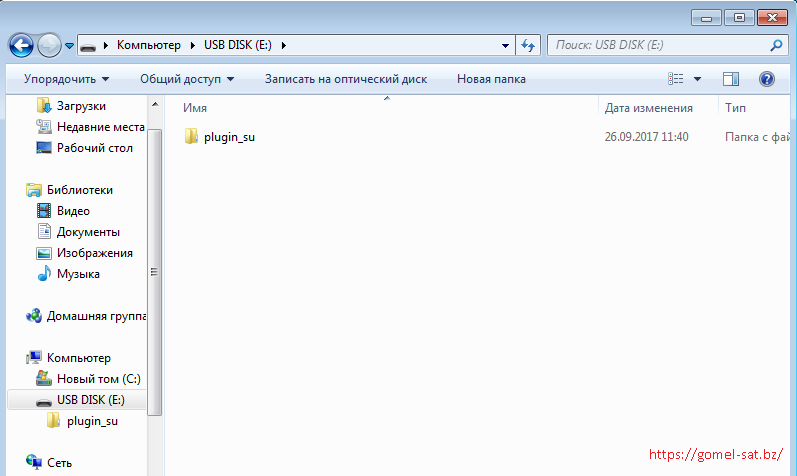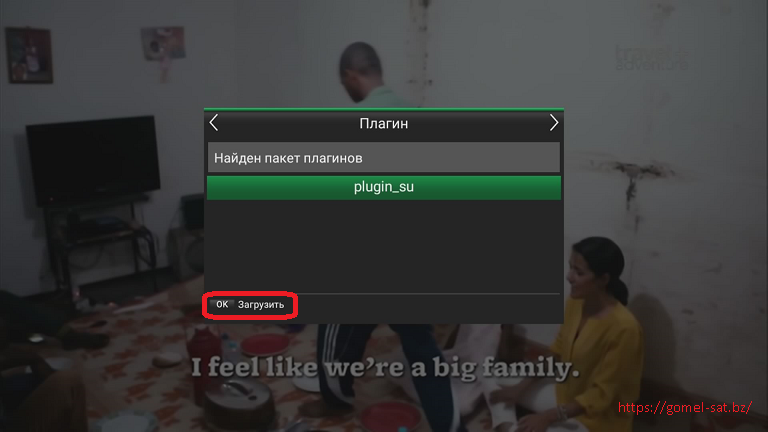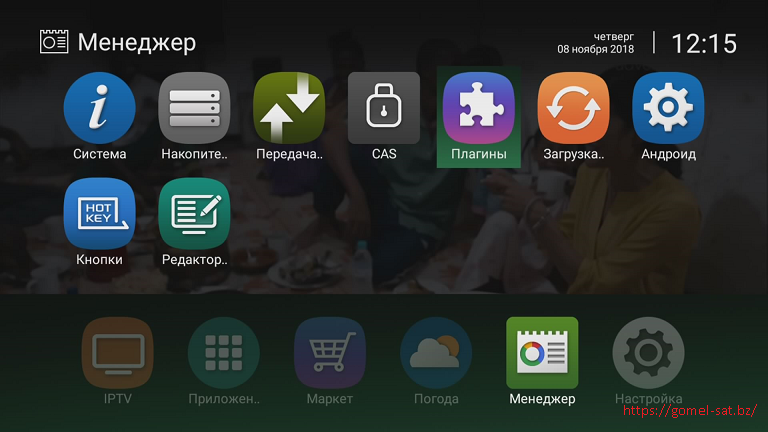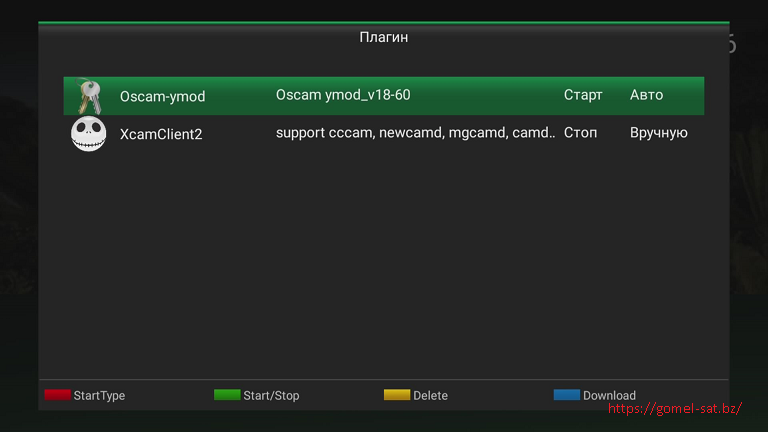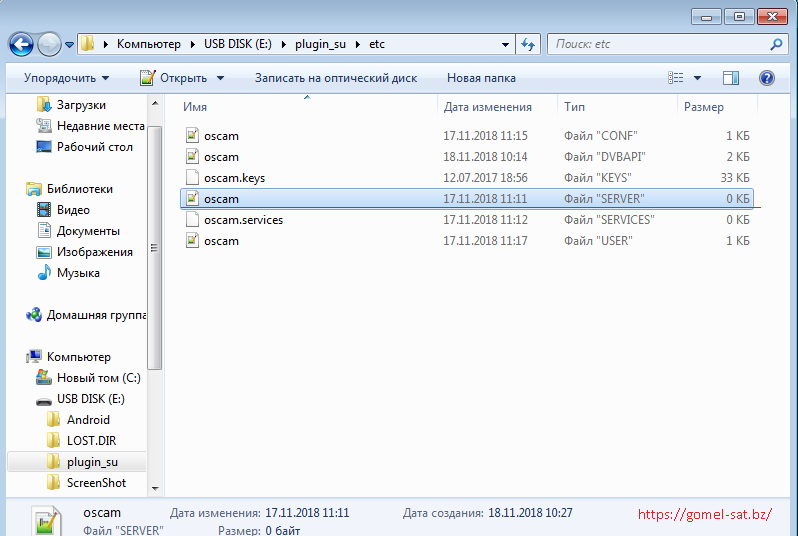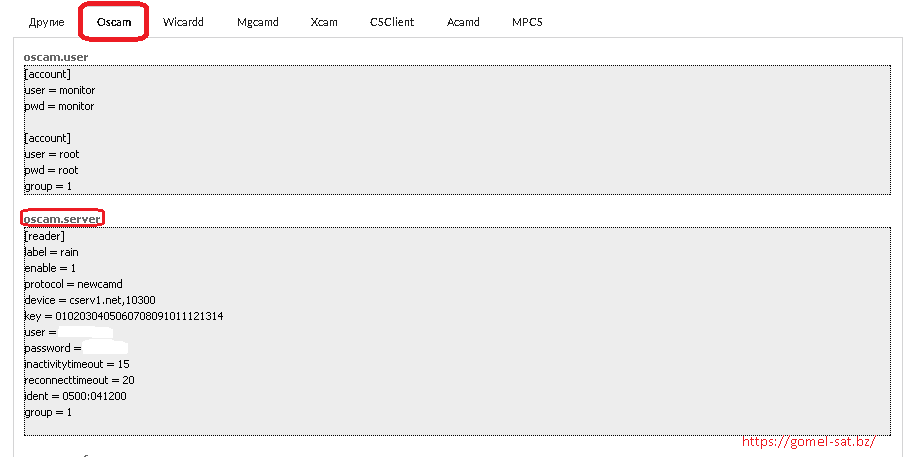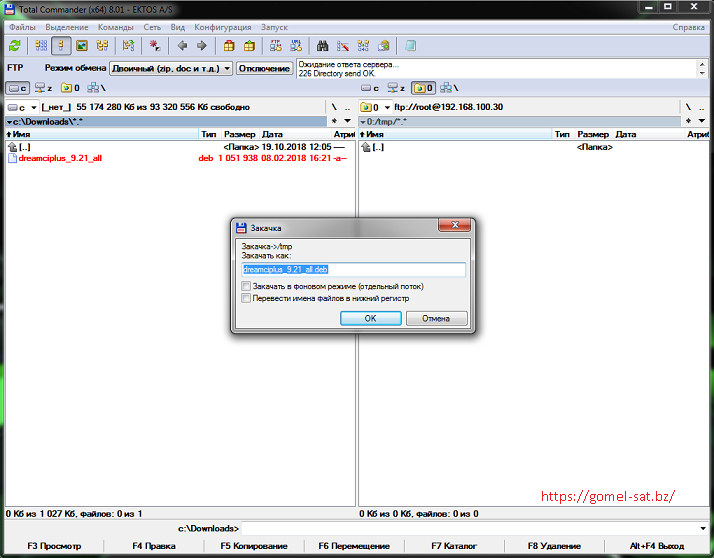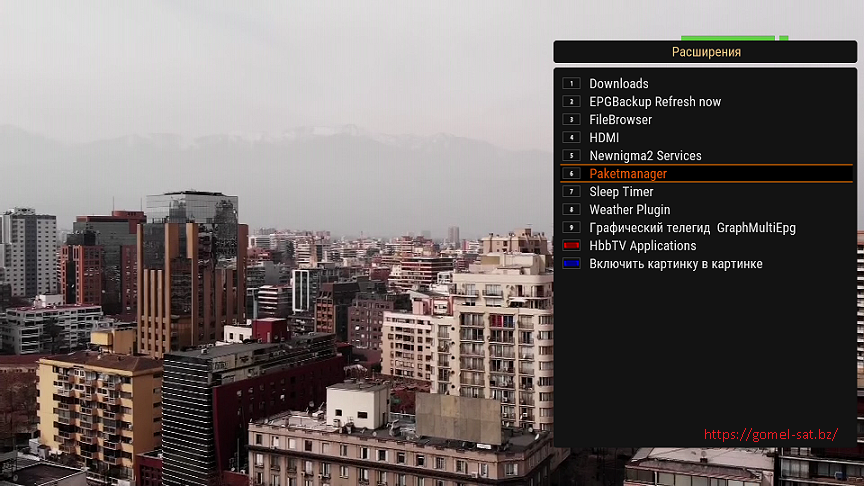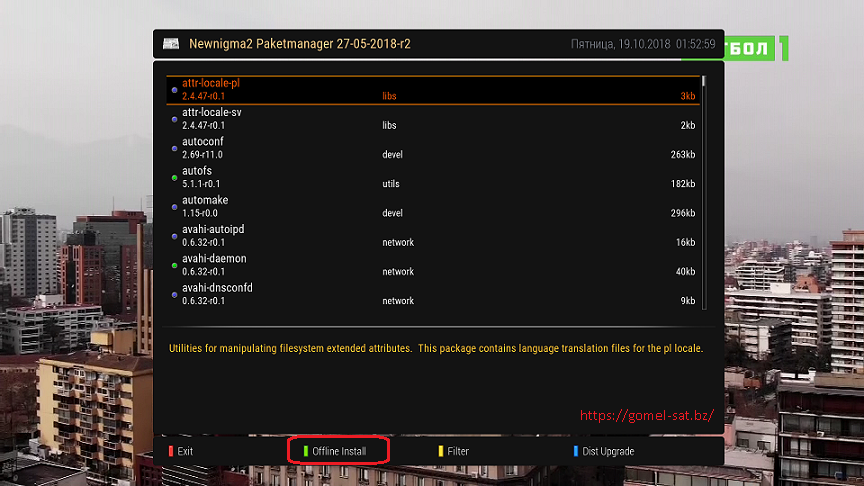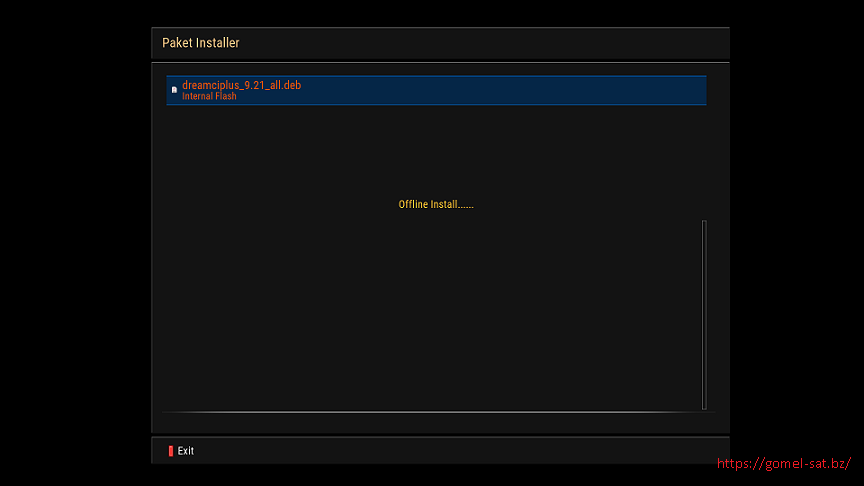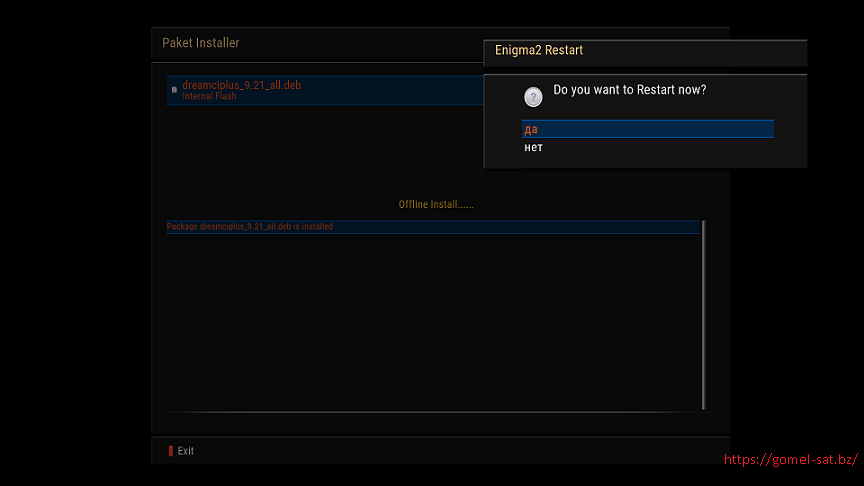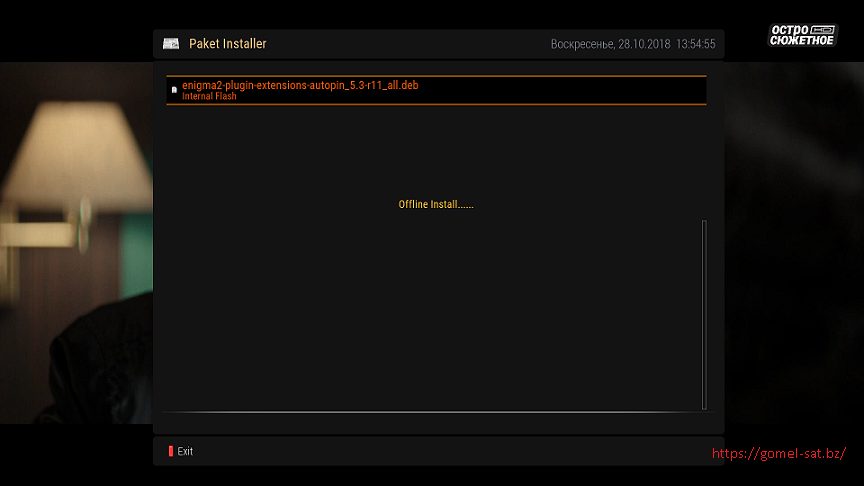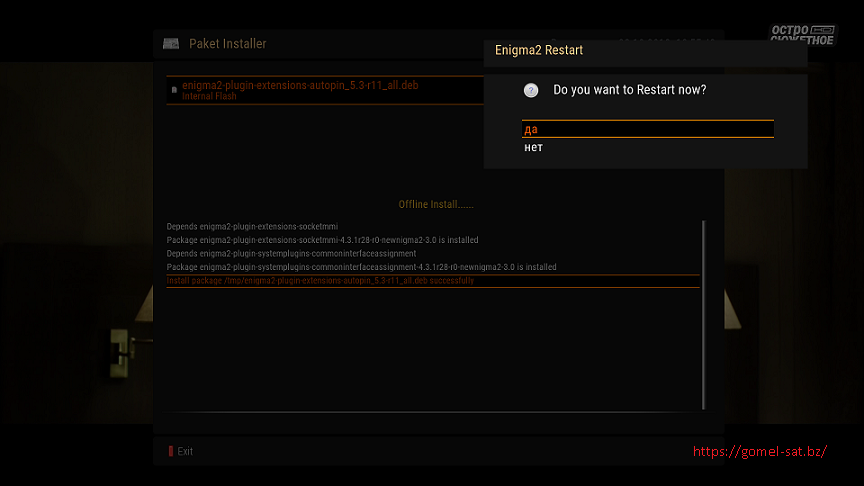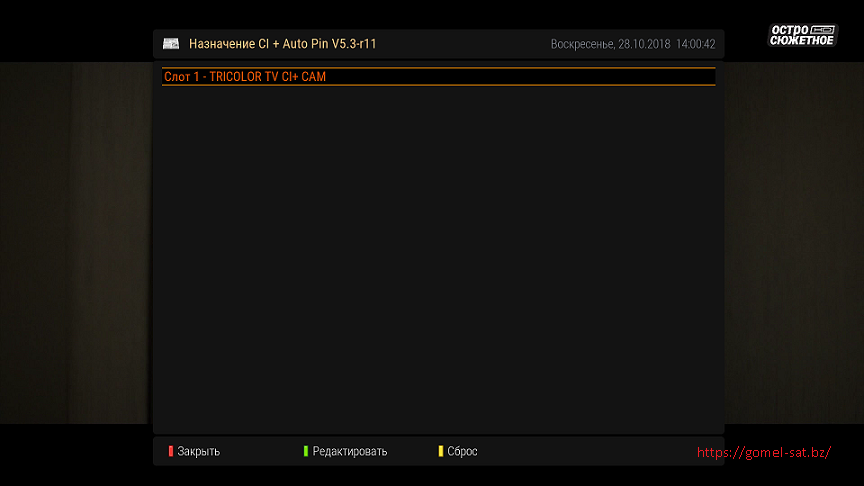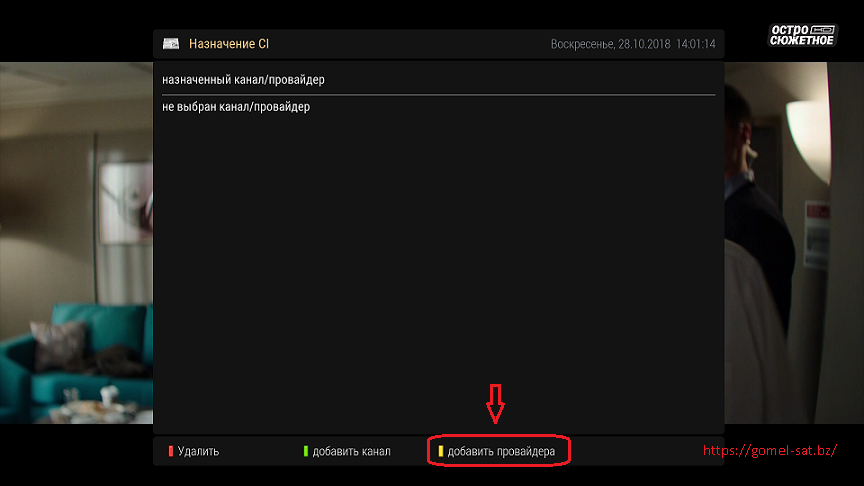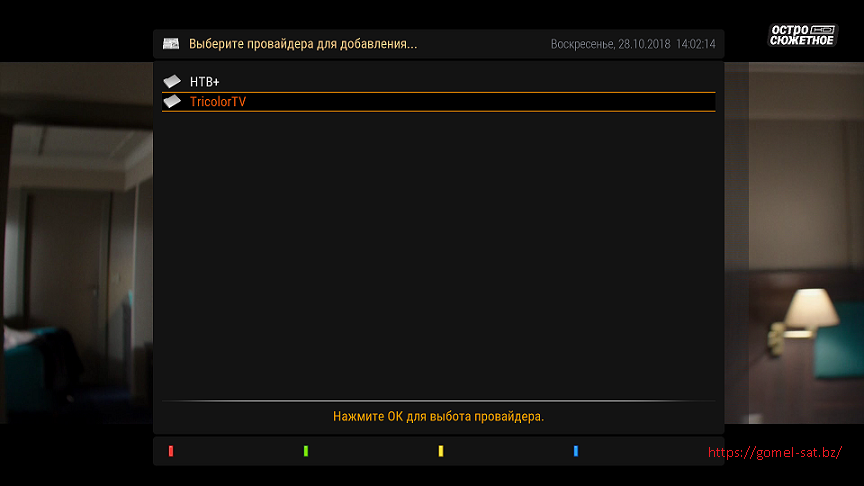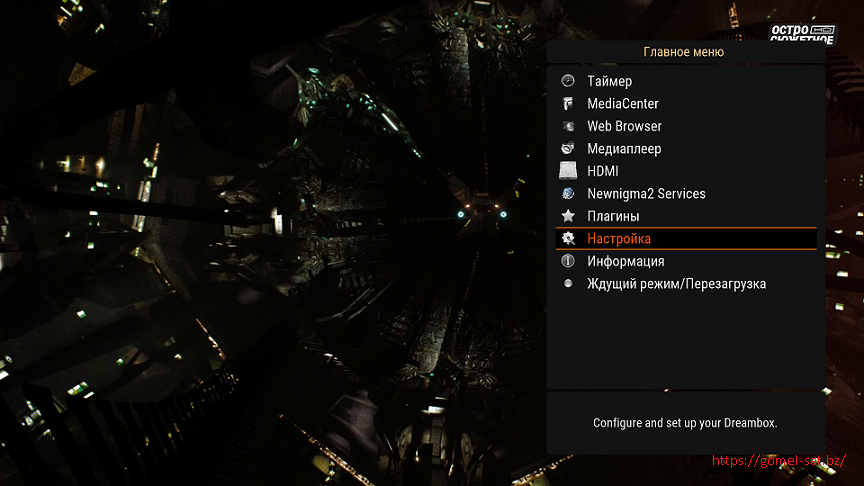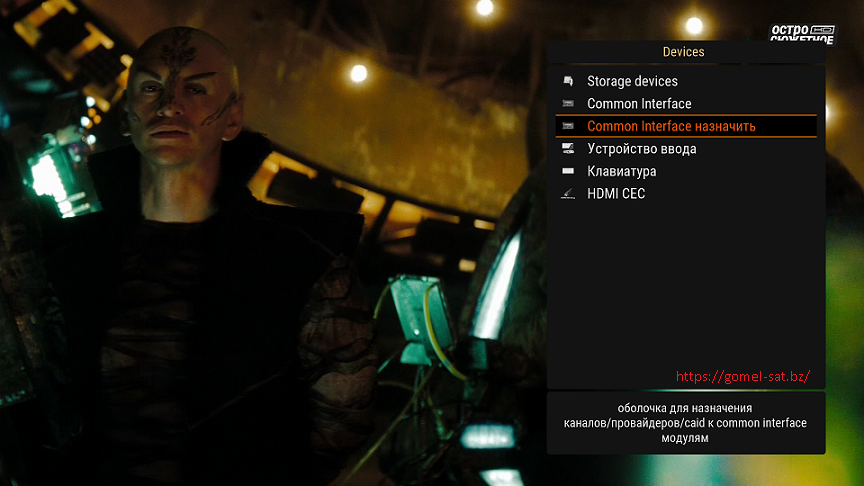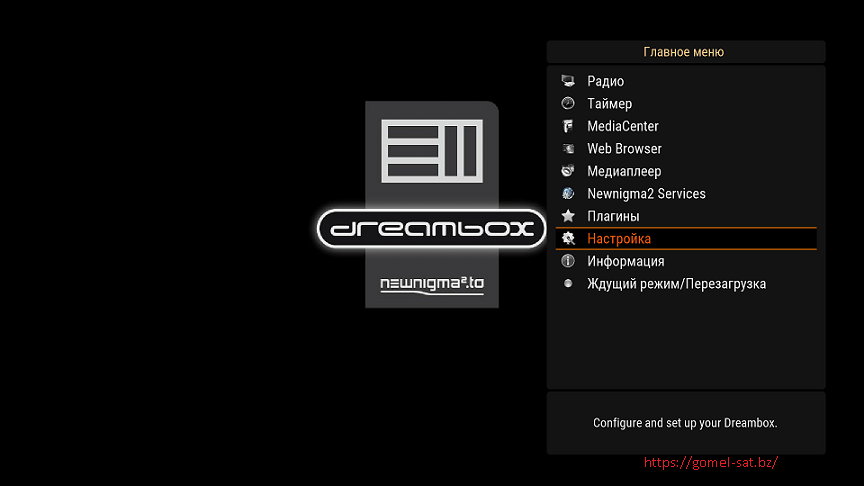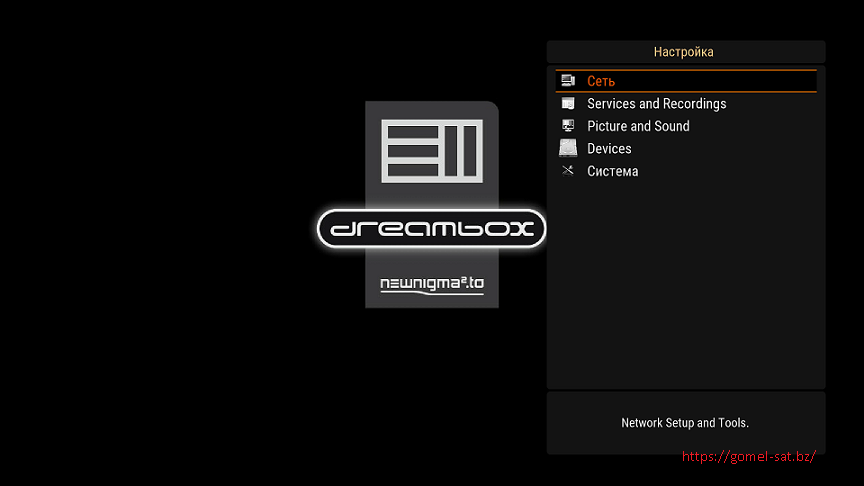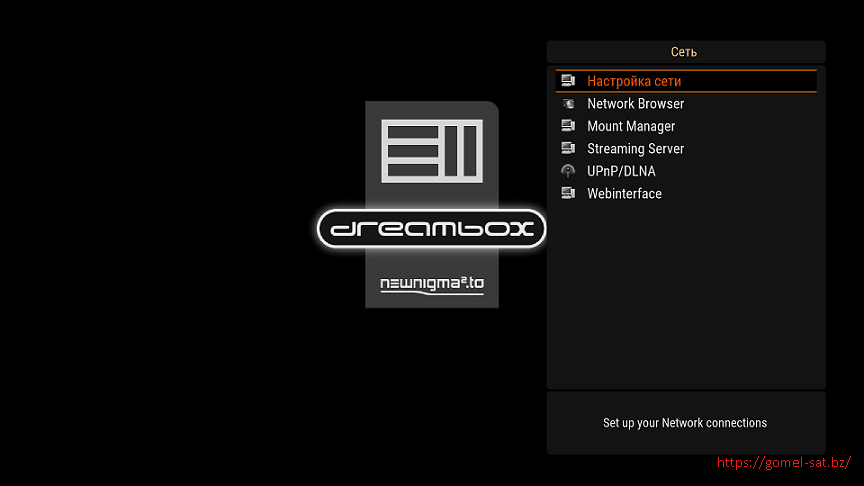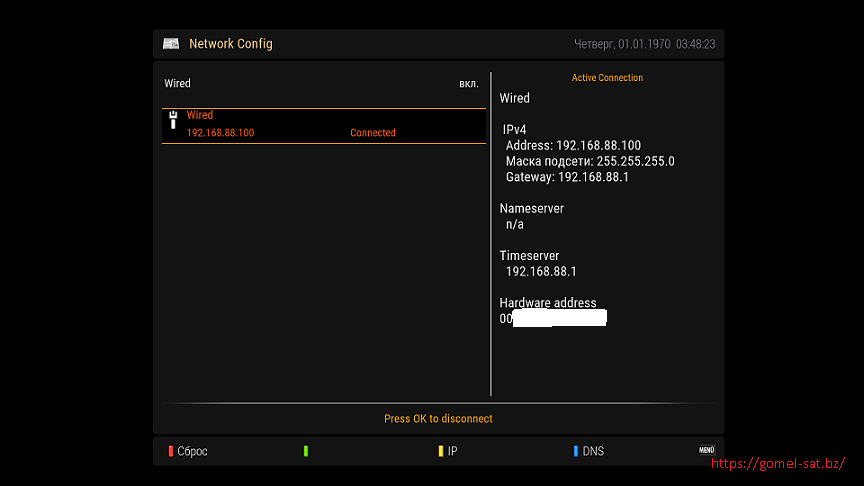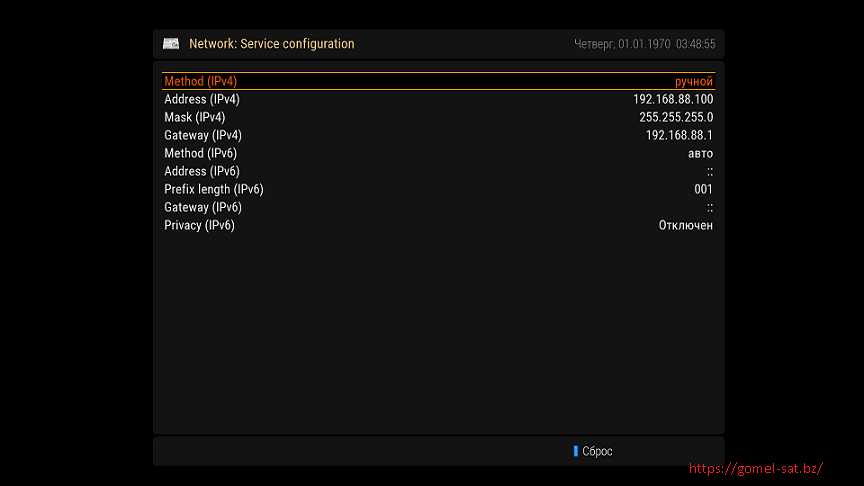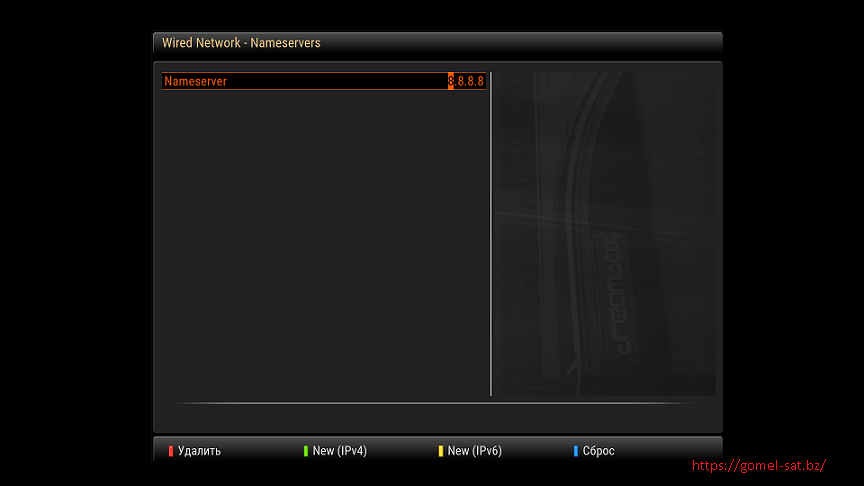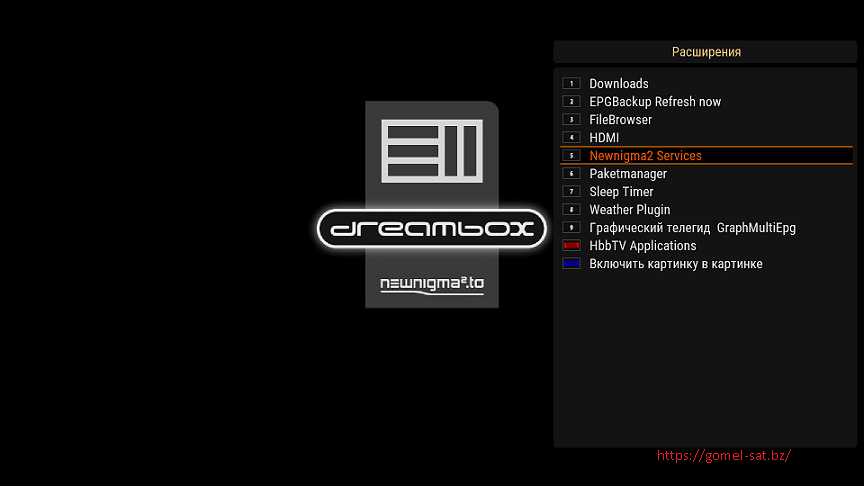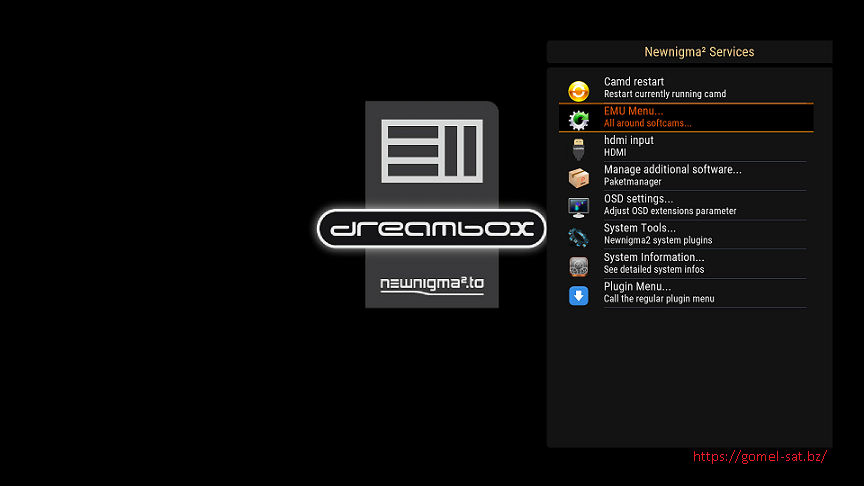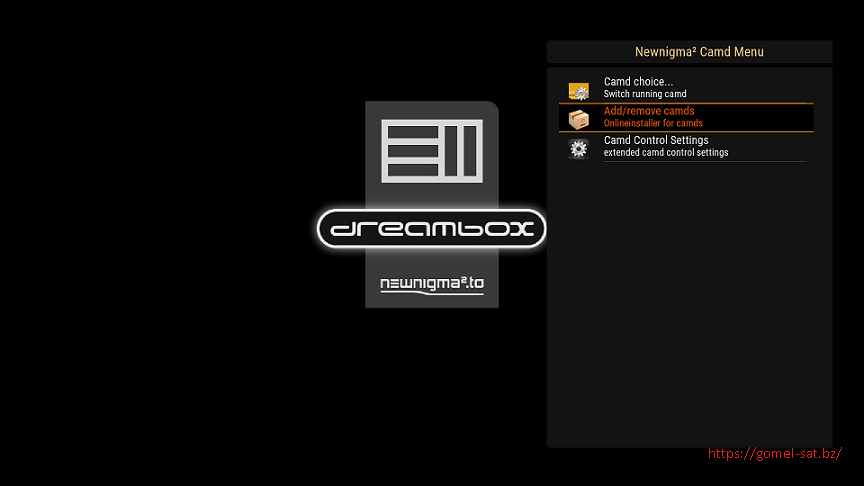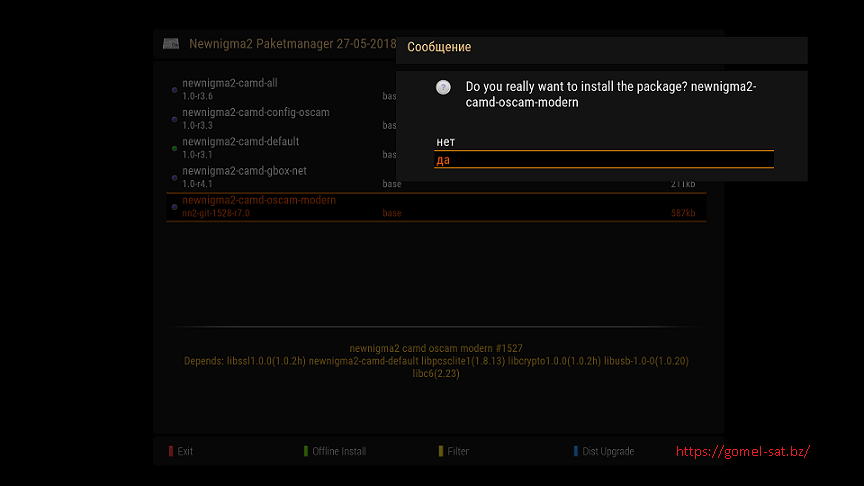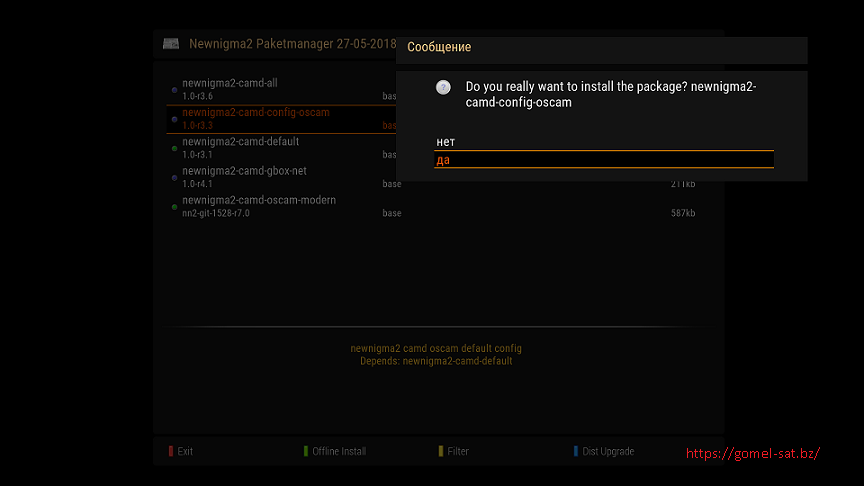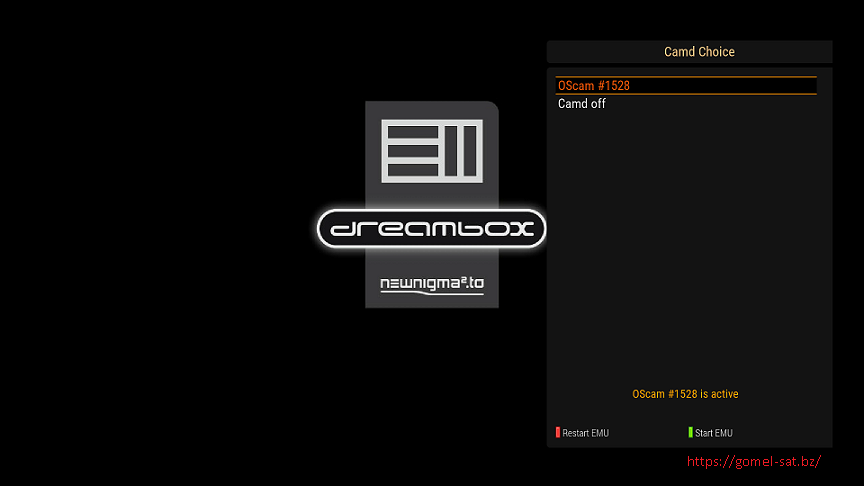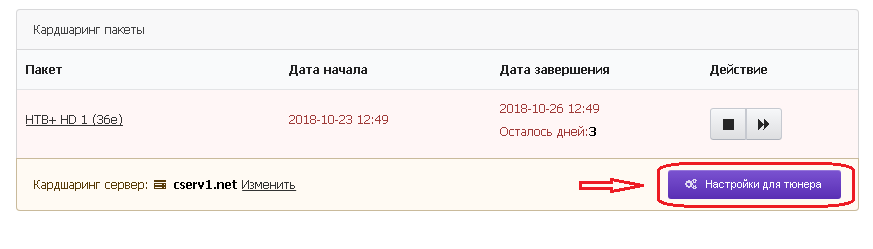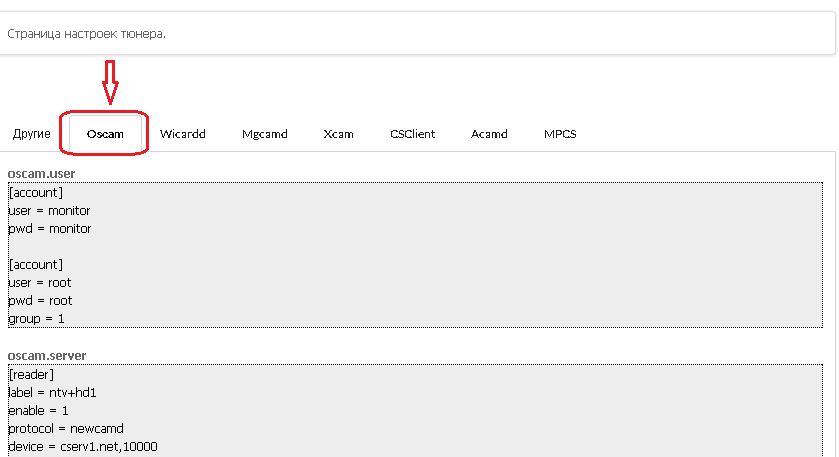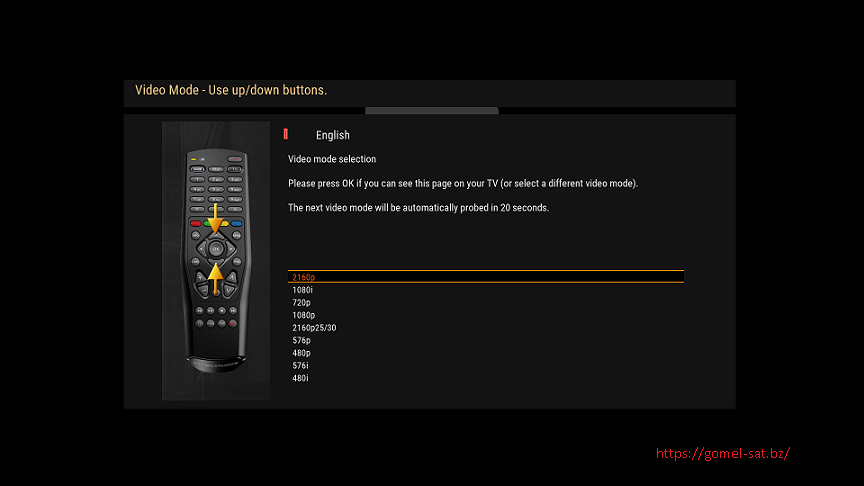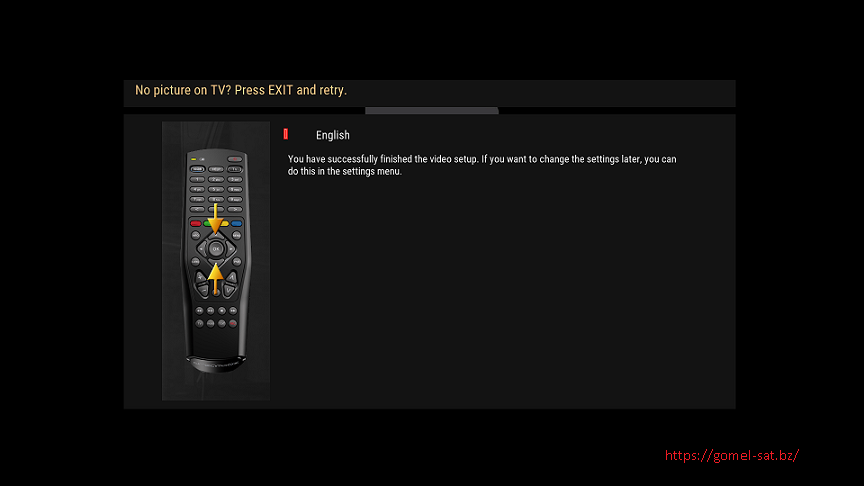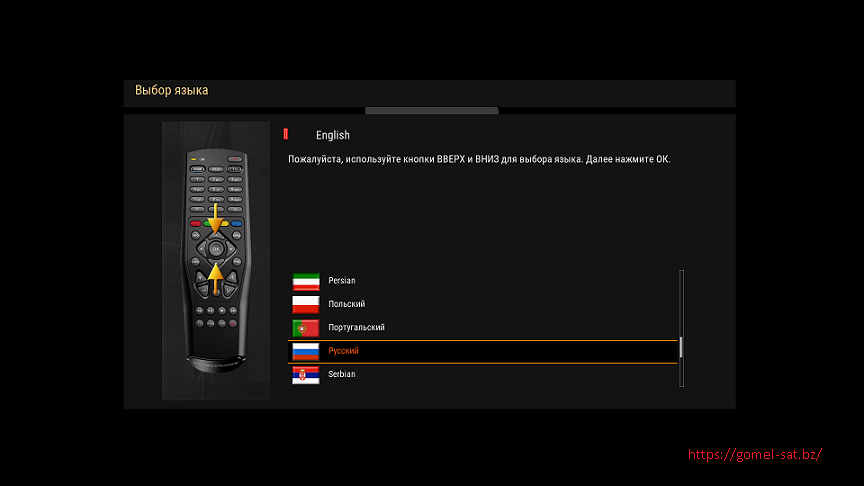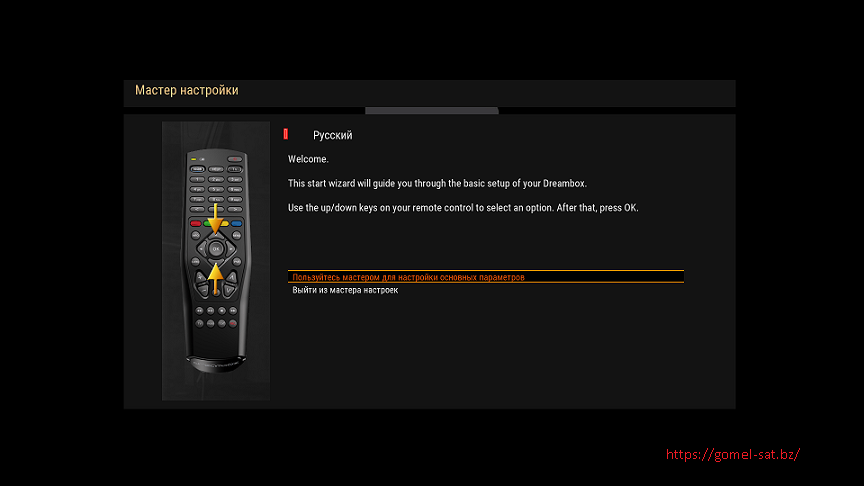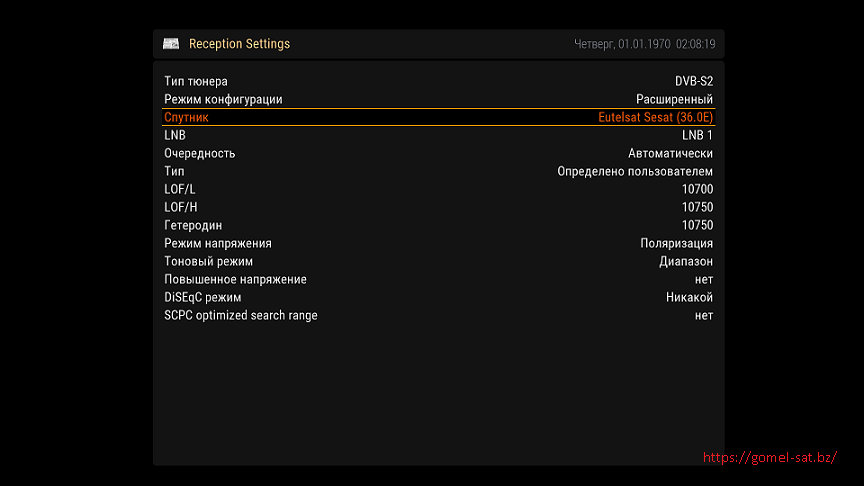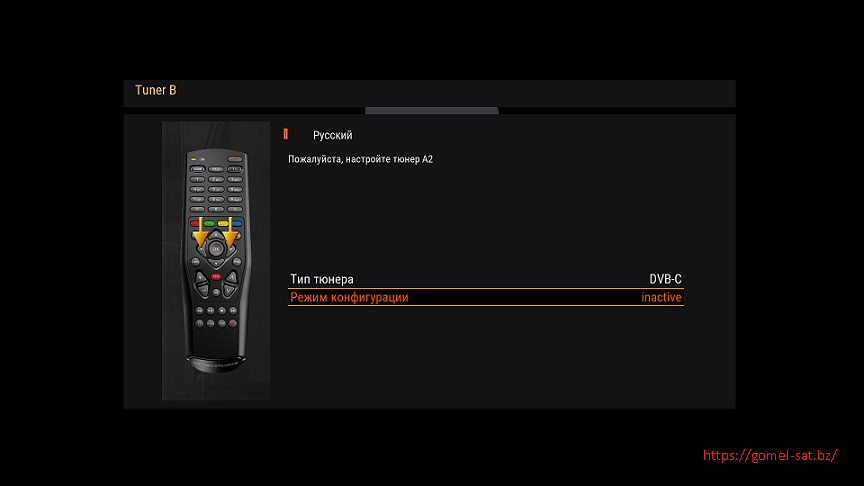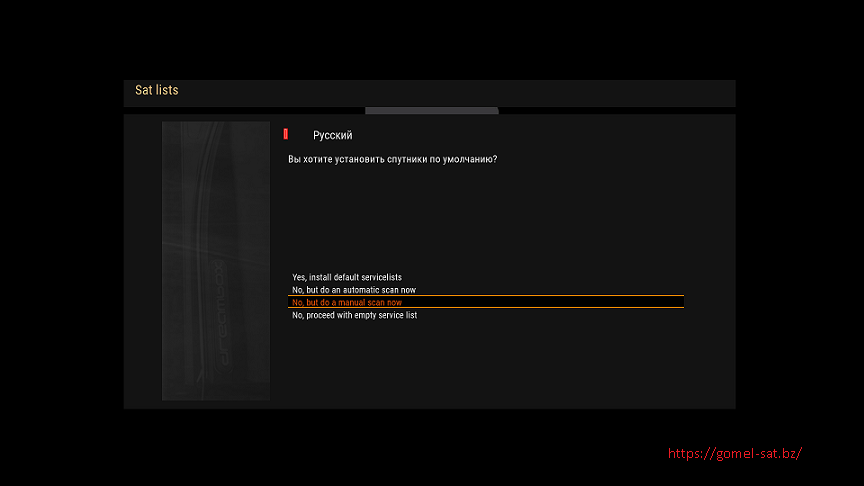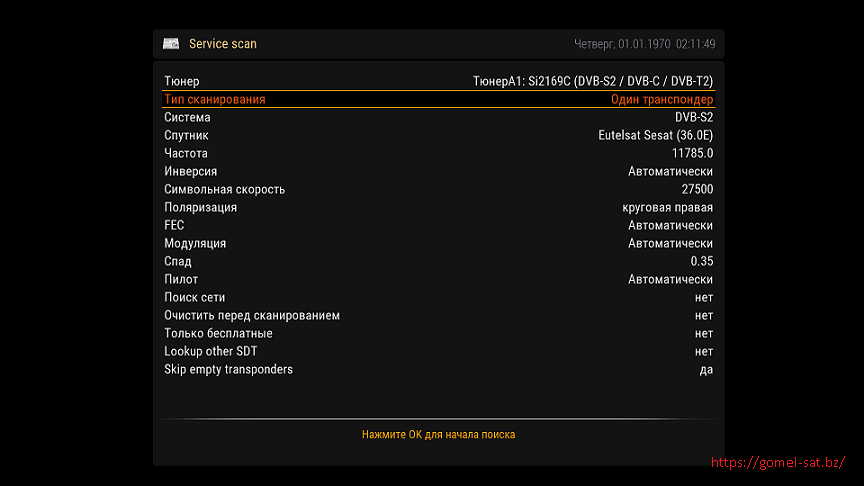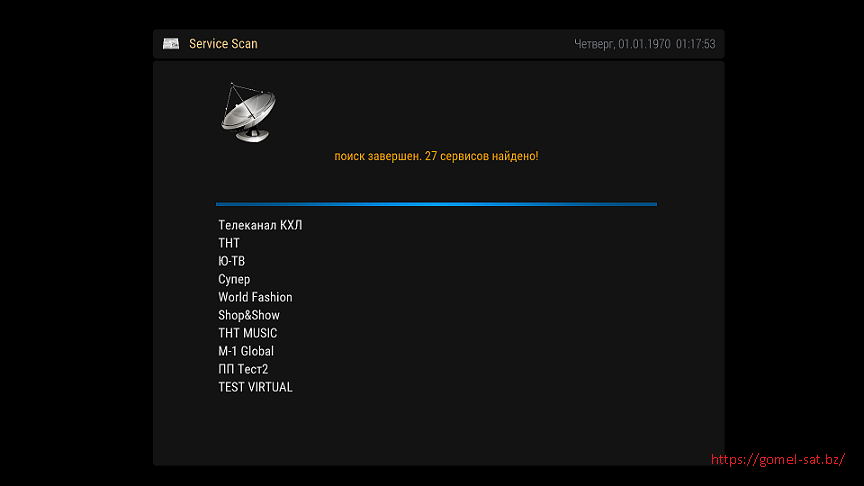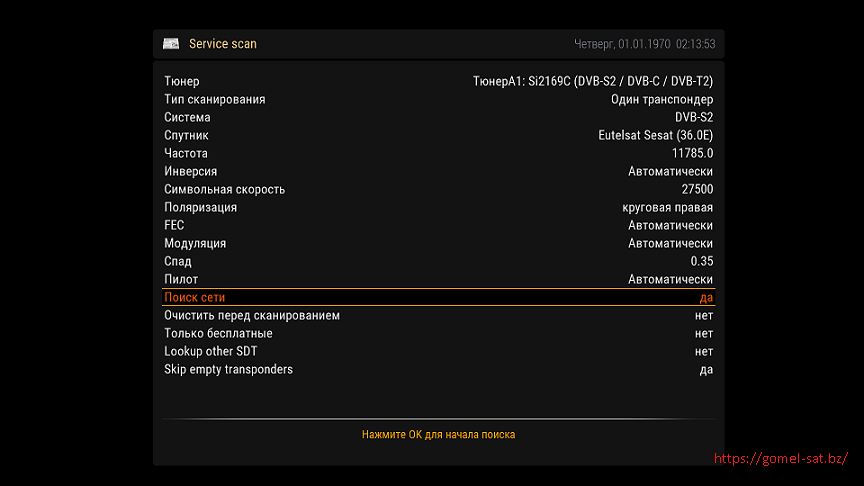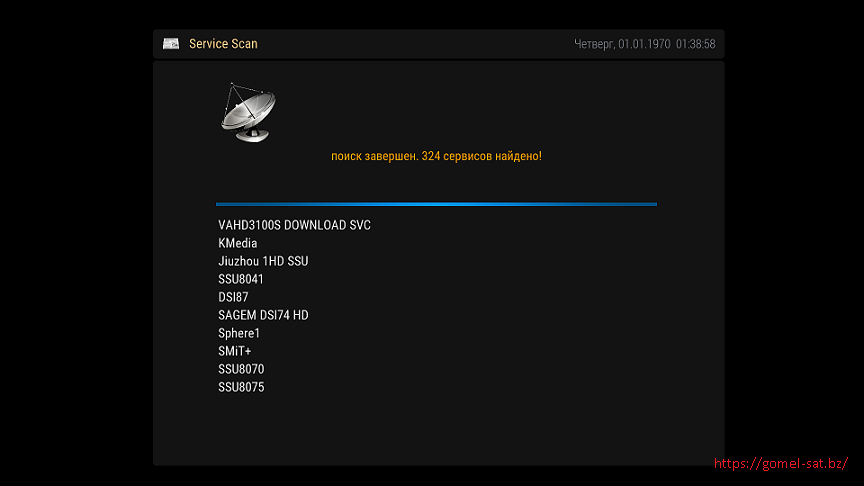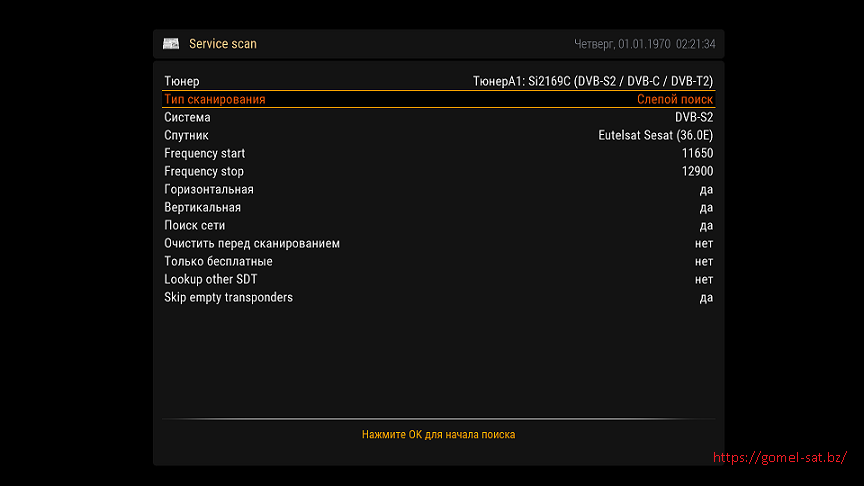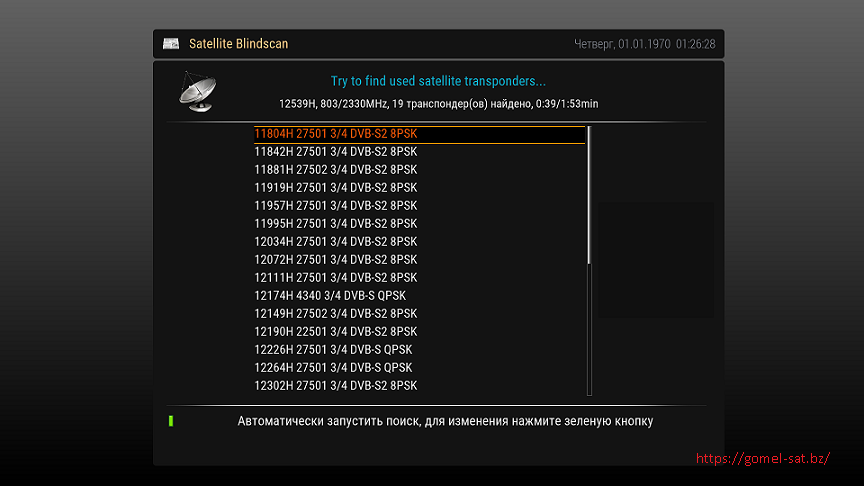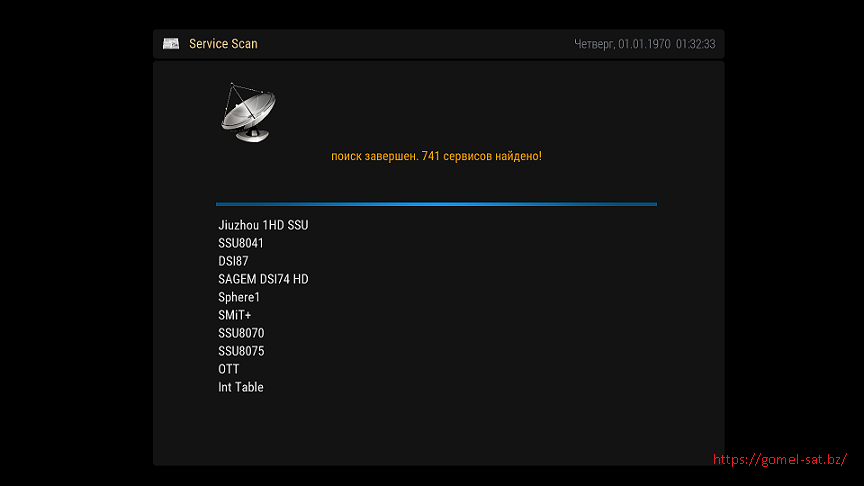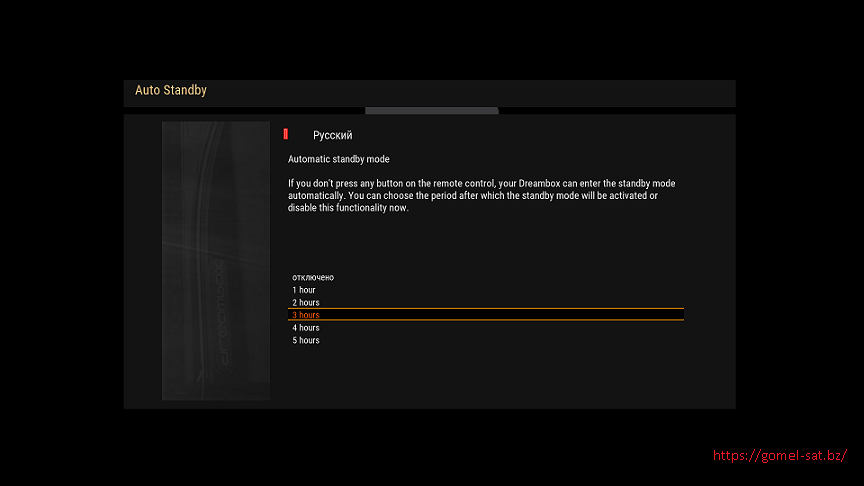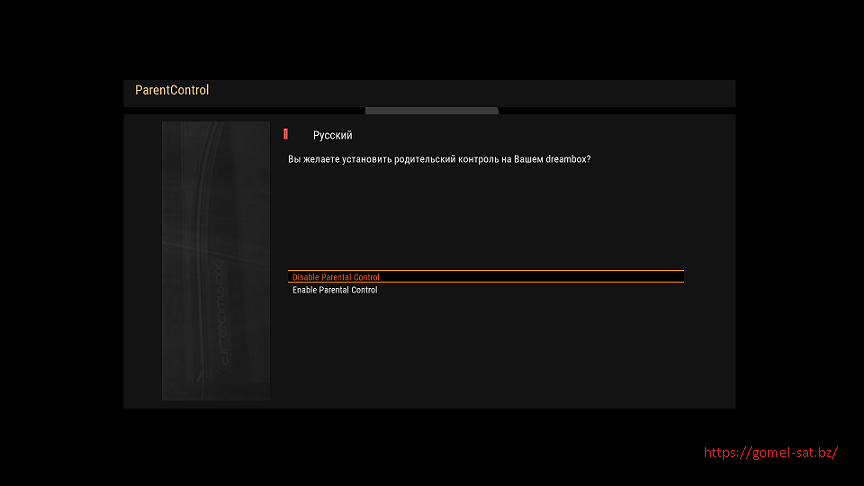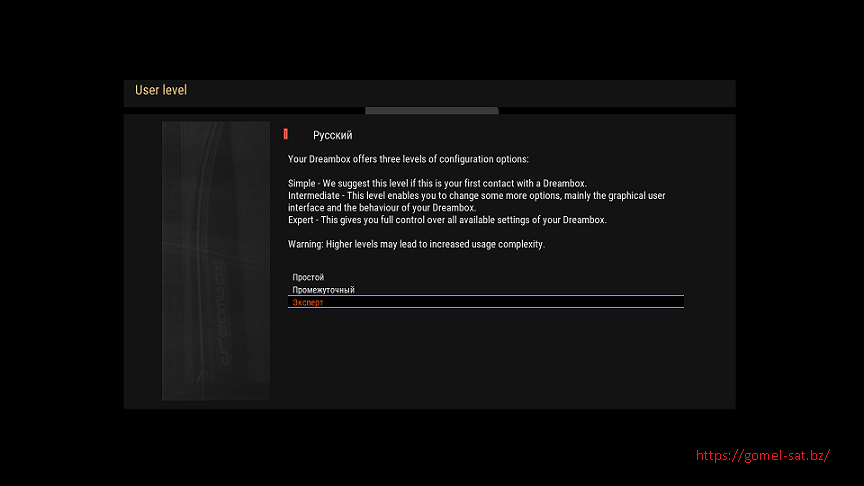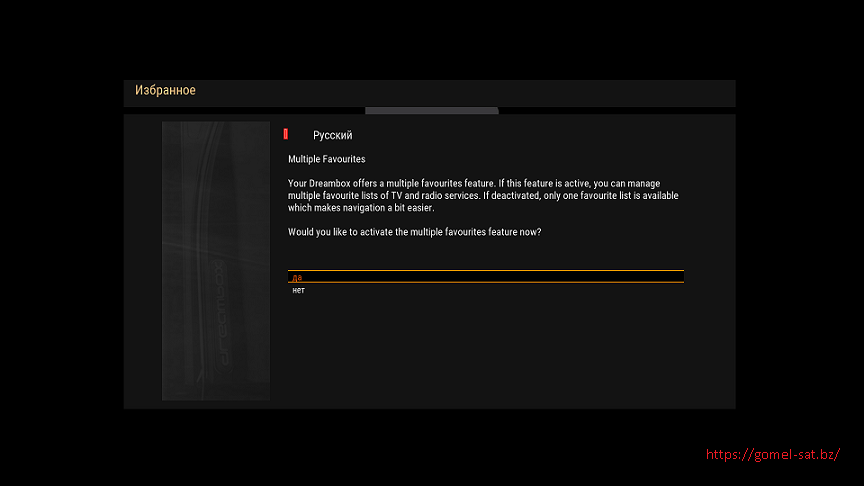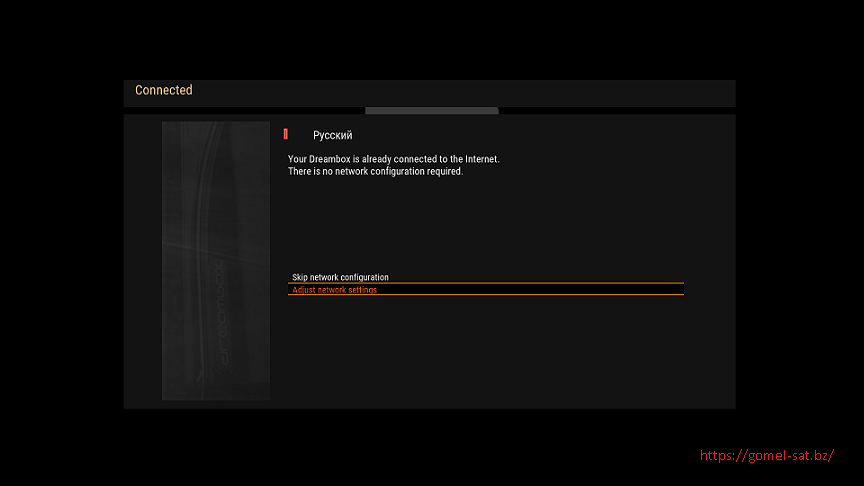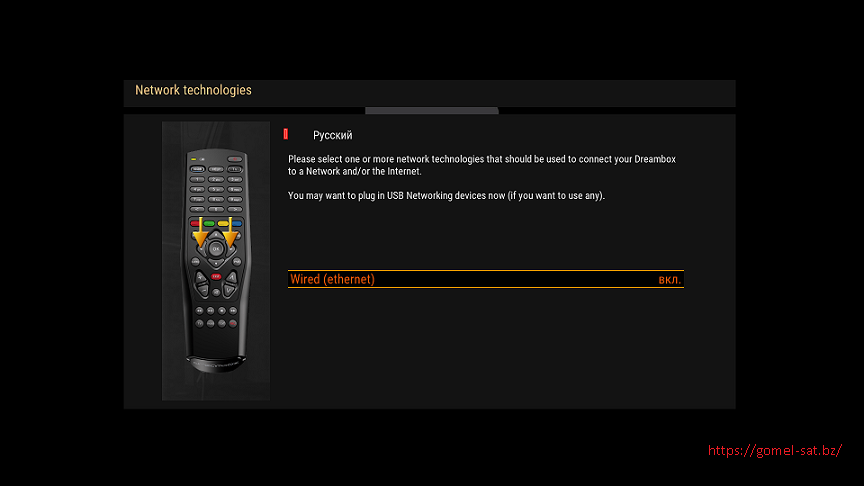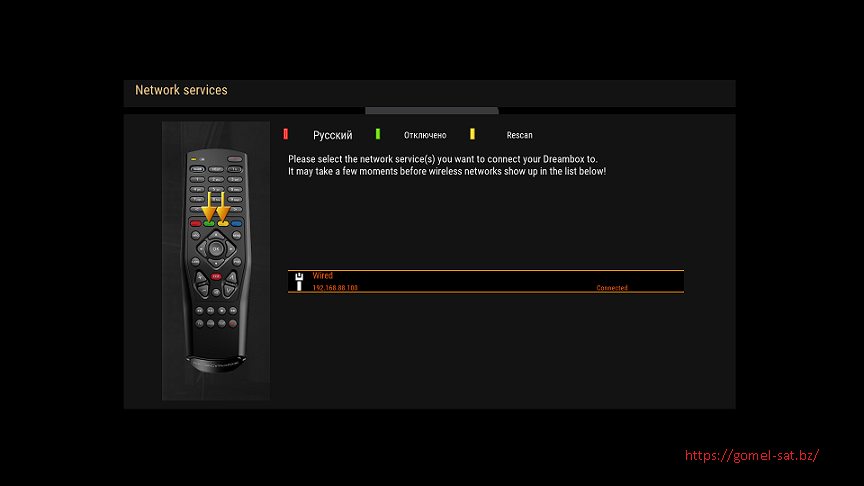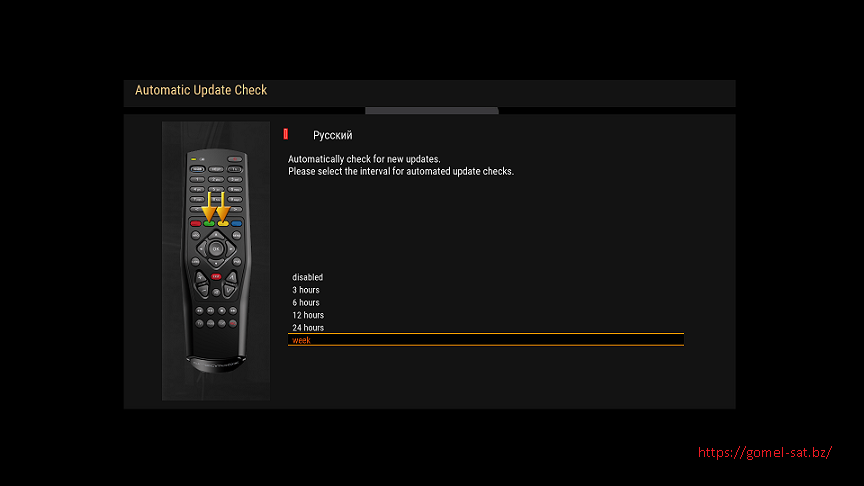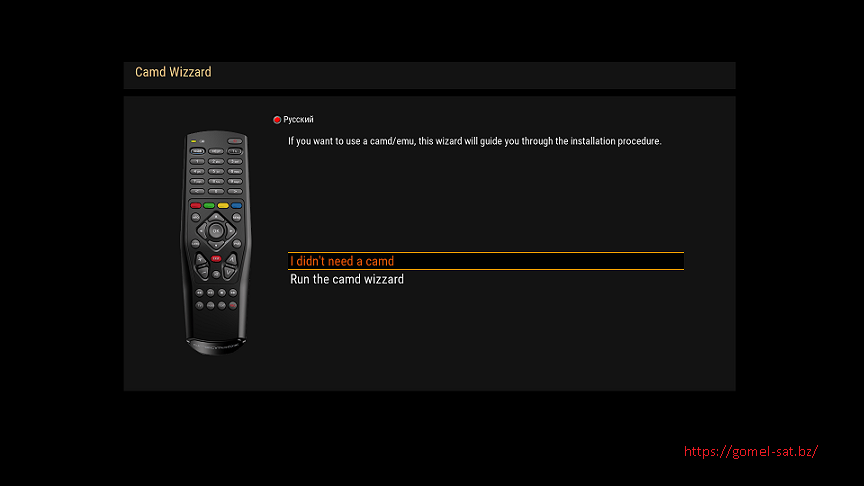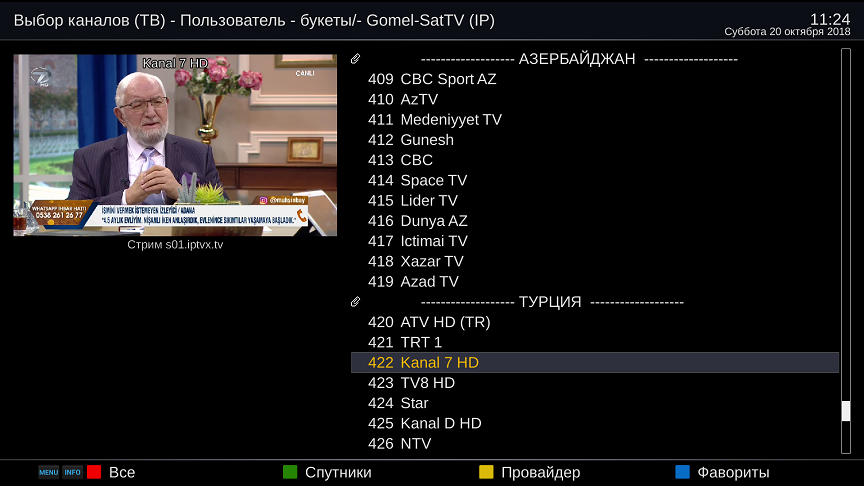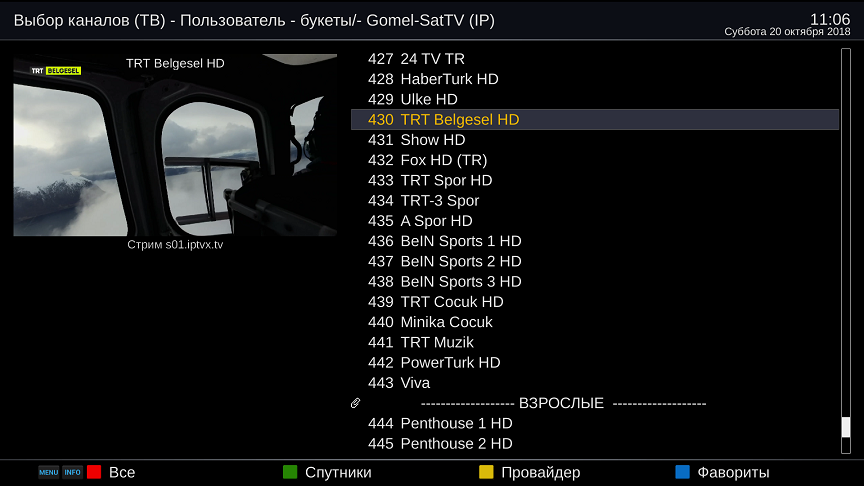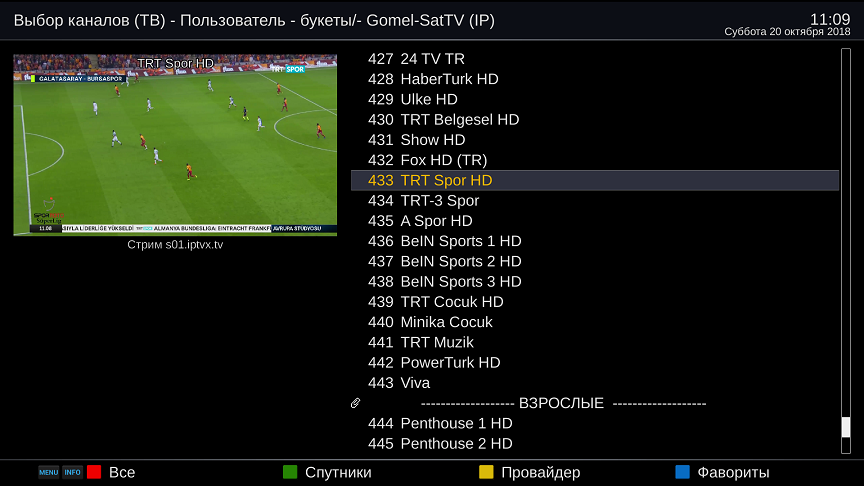-
Постов
34284 -
Зарегистрирован
-
Посещение
Весь контент Navigator
-
Ну а имидж установить наново вы пробовали?
-
Установка и настройка эмулятора Oscam-ymod со стандартным расположение настроек в конфигурационных файлах. Этот вариант настроек отлично подойдет для новичков. Если у вас версия прошивки ниже, чем 1.6.7 r14249, скачиваем архив по ссылке. Если у вас версия прошивки 1.6.7 r14249 или выше, скачиваем архив по ссылке. Распаковываем архив в корень флешки. В корне у вас должна быть папка plugin_su. Открываем эту папку, в ней открываем папку etc. Нам нужно отредактировать только файл oscam.server, все другие файлы в папке уже с соответствующими настройками. Открываем его текстовым редактором, советую использовать, например, Notepad++. В биллинге возле купленного пакета кардшаринга нажимаем "Настройки для тюнера", выбираем настройки для Oscam. Нам нужны настройки только для файла oscam.server Внимательно их копируем и вставляем в файл oscam.server сохраняем изменения и закрываем файл. Флешку с папкой plugin_su вставляем в ресивер, соглашаемся с запросом на установку плагина (нажимаем "ОК" на пульте). После установки эмулятора идем в Меню -> Менеджер -> Плагины. По красной кнопке на пульте тип запуска изменяем на "Авто" и по зеленой кнопке запускаем эмулятор Oscam-ymod. Если все сделали верно, кодированные каналы купленного пакета у вас будут работать.
-
Нет от вас коннекта к серверу, перегружаете роутер и ресивер. Проверяете после этого с компа пинг к серверу, если он есть, проверяете доступность порта ( в командной строке компьютера команда telnet адрес_сервера 10000 где вместо адрес_сервера IP-адрес вашего сервера). Если с пингом и доступом к порту все нормально на компе, проверяете в ресивере настройки сети и шаринга, можно настройки шаринга деактивировать и прописать наново в другой свободный слот
-
Напишите свой логин ( только логин!), какой ресивер и эмулятор вы используете.
-
Пакет остановите и купите наново на сколько вам нужно устройств.
-
Для установки плагина нам понадобится установочный пакет в deb и подключение к ресиверу по FTP. Как подключиться можно почитать по ссылке. После подключения открываем папку /tmp ресивера и копируем в нее с компьютера deb пакет с плагином. По синей кнопке открываете расширения, выбираете "Paketmanager". По зеленой кнопке выбираем установку Offline. Выбираем нужный пакет и нажимаем "Ок" После установки запрос на перегрузку Enigma2 отклоняем, мы установим еще один плагин и сделаем перегрузку ресивера. Действия по установке аналогичны. Скачиваем по ссылке плагин autopin, копируем по FTP установочный пакет в папку /tmp ресивера, устанавливаем его. После установки запрос на перегрузку Enigma2 можно отклонить, т.к. после установки плагинов нужно сделать перегрузку ресивера, иначе рестарт GUI не "заводит" плагин dreamciplus После установки плагинов, перезагрузки ресивера и установки модуля CI+ в ресивер необходимо сделать назначение CI+ модуля. Каналы провайдера необходимо предварительно отсканировать. Открываем Меню ->Настройка Выбираем Devices Common Interface назначить Выбираем добавить провайдера (желтая кнопка на пульте) Выбираем TricolorTV, нажимаем ОК После этого модуль CI+ можно использовать в ресивере для официального просмотра каналов пакета Триколор ТВ, так же доступно использование кардшаринга других провайдеров с использованием эмулятора oscam, конфликта никакого нет, все работает стабильно.
-
Канал у нас назван верно и совпадает с их ( OTTPlayer ) названием, так что тут или присваивать самому в настройках плейлиста или обратитесь в саппорт приложения, чтобы они посмотрели почему у них для этого канала подтягивается епг не от него
-
Если вам по каким то причинам необходимо настроить сеть в ресивере вручную, например ресивер не получает настройки от роутера по DHCP или просто хотите чтобы у ресивера был постоянный статический адрес, сделать это можно следующим образом: Открываете меню, выбираете "Настройка". Далее выбираете "Сеть". Затем "Настройка сети". Здесь мы видим, что используется LAN подключение к роутеру и какие настройки ресивером получены по DHCP. Чтобы их изменить нажимаем желтую кнопку на пульте ( IP на скрине выше), выбираем ручной метод ввода и указываем необходимые настройки: IP адрес, маску подсети и шлюз. По кнопке "Ок" сохраняем настройки. По синей кнопке можно изменить DNS сервер и указать какой вы хотите использовать, в примере ниже указал DNS сервер от Google.
-
У вас на других устройствах доступны адреса именно порталов?
- 342 ответа
-
Выше имелось ввиду, что на вашей приставке нет доступа к порталам как alex_gr так и к нашему, если он у вас используется. С самими порталами проблем нет. Почему его нет у вас нужно разбираться, возможно временные проблемы с доступом к серверам, где порталы находятся или проблемы с днс на приставке, или вам провайдер ваш блокирует доступ.
- 342 ответа
-
Привязать лого и епг к каналу вы можете в настройках плейлиста на сайте плеера
-
Установка и настройка эмулятора oscam на имидже newnigma2 Для установки потребуется подключение ресивера к сети интернет. После базовых настроек ( сканирование каналов, настройка интернета) на пульте ресивера нажимаем синюю кнопку, выбираем Newnigma2 Services Далее выбираем EMU Menu. Затем выбираем добавление/удаление эмуляторов -> Add/remove camds. Выбираем свежую версию oscam, доступную на фиде и соглашаемся с установкой. Устанавливаем и конфиг к этому эмулятору, так как при установке oscam устанавливается только эмулятор без конфига. Затем нам нужно подключиться по FTP к ресиверу, открыть папку /etc/tuxbox/config и отредактировать в ней файлы oscam.server, oscam.dvbapi, oscam.conf и oscam.user Настройки для этих файлов можно получить в биллинге. После покупки пакета на главной странице кликаете "Настройки для тюнера". Выбираете настройки для Oscam. Внимательно их копируете и вставляете в соответствующие файлы в ресивере, предварительно все оттуда удалив. После редактирования и сохранения настроек нужно по синей кнопке зайти в управление эмуляторами, выбрать Oscam и стартануть его по зеленой кнопке.
-
На старом LG у меня в SIPTV вообще таймшифт не работает. На OTTPlayer нет проблем
-
Можете остановить пакет ( остатки вернутся на баланс ) и купить нужный. Какой вы и на какой пакет хотите поменять?
-
Вы сервер с заглавной указали и в настройках?
-
Вы проверили скорость к серверу?
-
Вы версию плагина точно установили 1.0.8 ? Потому как было обновление портала и на старых версиях не работает. Проверьте все внимательно и перейдите пожалуйста в тему по плагину, здесь все же медиатека обсуждается. Тормозить она может из-за вашего интернета, там битрейт выше, чем на HD каналах, скорость к серверам смотрите
-
На вебплеере у вас пакет работает?
-
После установки на ресивер имиджа и первой загрузке можно указать основные настройки ресивера. Установите настройки видеовыхода, какие вы желаете использовать в дальнейшем. Соглашаемся с выбором установленного разрешения. Выбираем язык меню. Выбираем мастер настроек для основных параметров конфигурирования вашего ресивера. Настраиваем тюнер А на спутник Eutelsat 36.0E без использования DiSEqC. Обратите внимание на "Тип" и частоты гетеродина, для конвертера с круговой поляризацией это важно. Тюнер В в нашем случае мы не используем, но возможны варианты подключения - internally loopthrough to (Петля), Так же как A, Active. Выбираем ручное сканирование. Ниже будут примеры трех вариантов сканирования. Сканирование каждого транспондера вручную, их можно посмотреть в описании пакета по ссылке Сканирование при помощи сетевого поиска. Указываем любой транспондер пакета НТВ+ и активируем "Поиск сети". Ресивер отыщет и отсканирует все транспондеры пакета НТВ+. Сканирование всего спутника слепым поиском. Выбрать нужно диапазон частот, между какими вы хотите выполнить поиск. Ресивер будет сканировать все транспондеры в этом диапазоне. В этом случае будут сканироваться каналы всех провайдеров, что есть на спутнике и их транспондеры попадают в указанный диапазон. Настройка автоматического перехода ресивера в Standby. Установите подходящий для вас параметр. Включение родительского контроля, если это необходимо. Режим настроек пользовательского интерфейса. Выбираем "Expert" для отображения в настройках наибольшего количества параметров нашего ресивера. Включаем возможность использования нескольких фаворитных списков. Настройка сети. Возможны варианты Wi-Fi через USB, LAN и др. типы, в нашем случае подключение через Ethernet (LAN). Мы видим текущее состояние сети. Та как у нас ресивер подключился по DHCP, то мы видим сразу присвоенный ему IP. В дальнейшем при желании тип подключения и сам IP можно изменить в настройках сети. Настройка автоматического обновления, здесь можно установить проверку наличия и обновления софта, укажите нужный вам вариант. Запрос на установку эмуляторов, в нашем примере мы от нее откажемся, установим отдельно.
-
Как минимум нужно попробовать использовать другой эмулятор. Переходите в тему по ссылке, если шаринг от нас
-
Не работают некоторые каналы, а не все. как вы пишите. Мы по ним отпишем поставщику. Но ситуацию с турецкими каналами вы знаете, отвечали вам ранее, и на данный момент мы не можем ее изменить.
-
С каким каналом, на каком устройстве? На другом устройстве/приложении вы пробовали проверить просмотр?
-
И прямо сейчас у вас есть проблема?
-
Ну а скорость к серверу в это время вы проверяете?